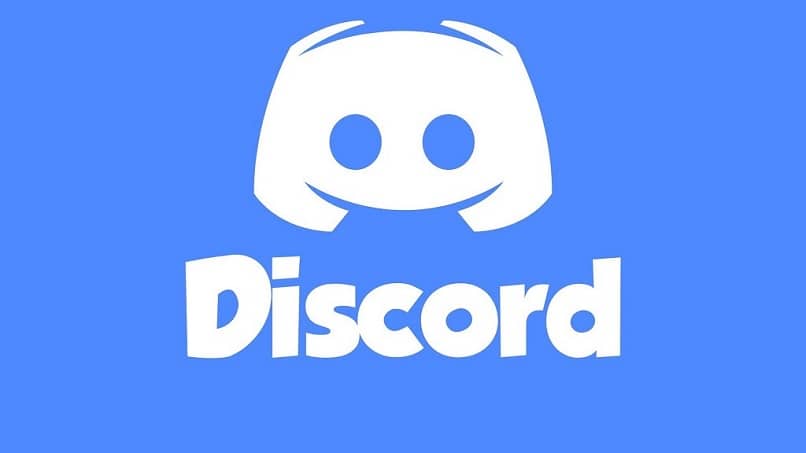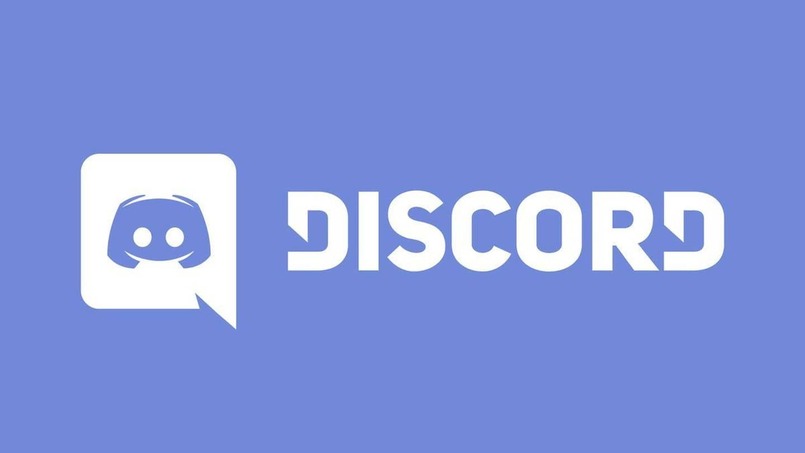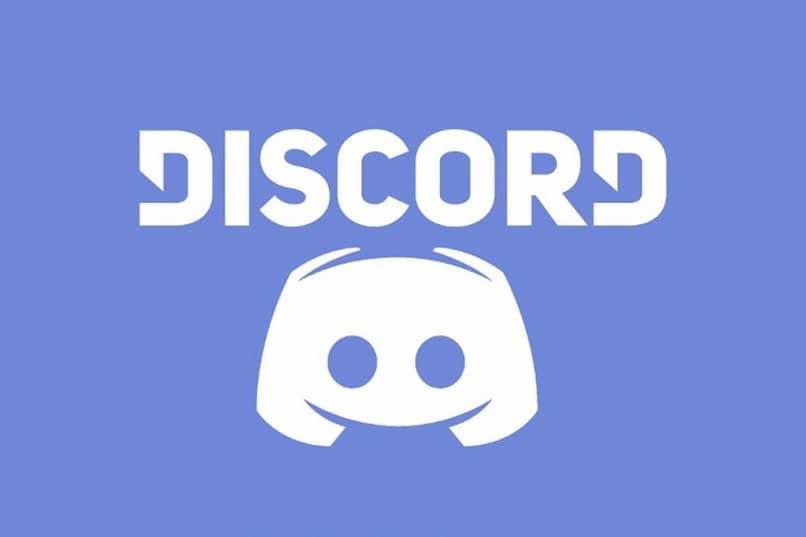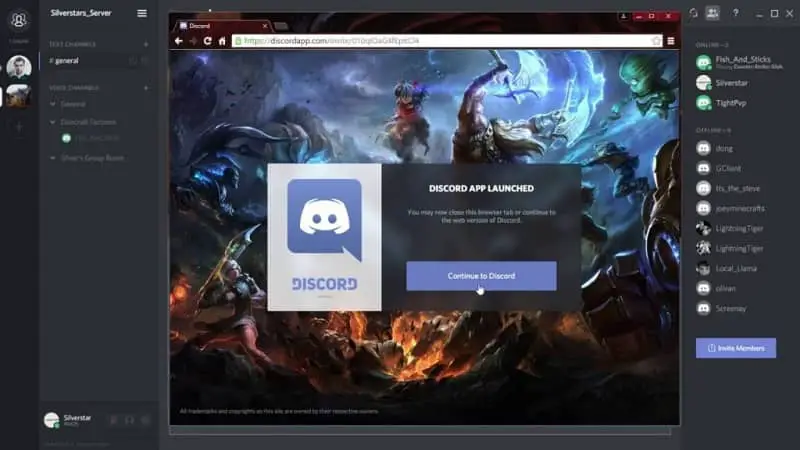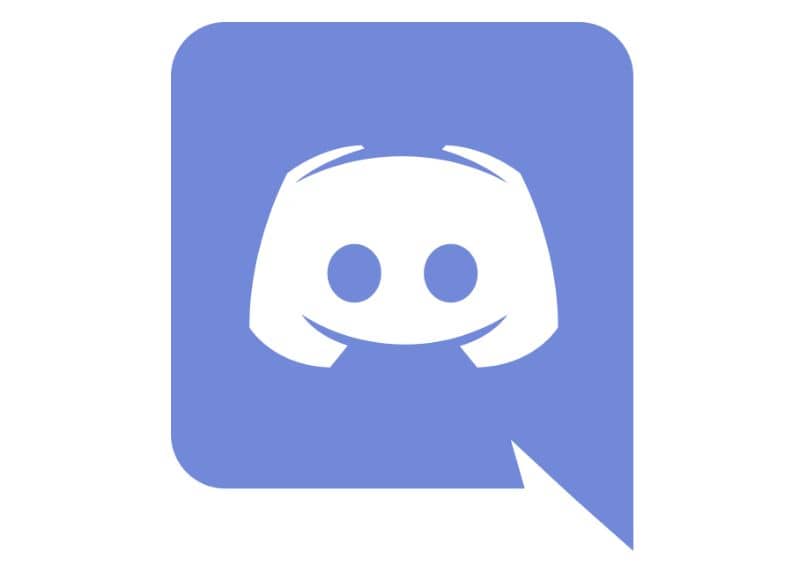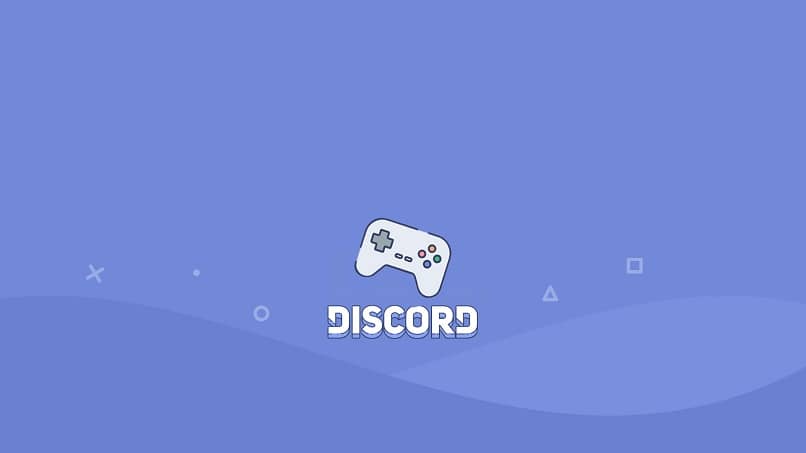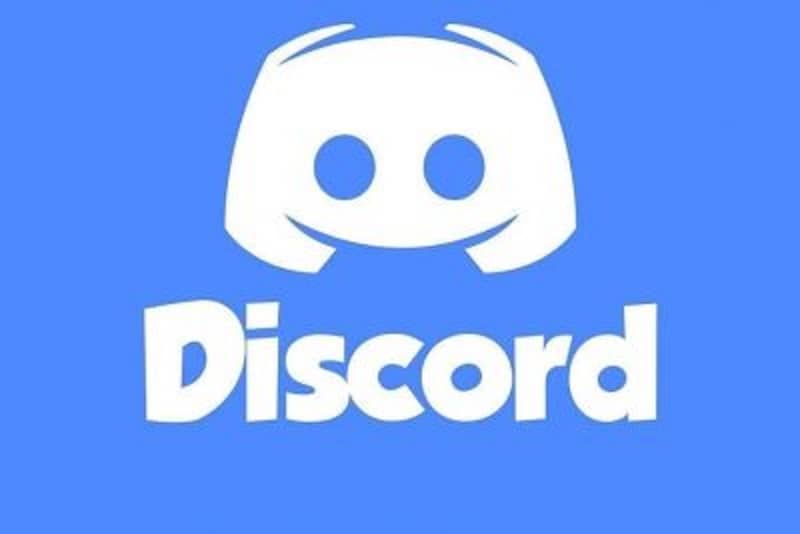Discord es la aplicación muchos usuarios prefieren realizar videoconferencias, teletrabajo, retransmisiones, juegos u otras actividades en línea. A partir de 2020 fue posible utilizar la función de compartir pantalla de Discord en dispositivos móviles. Para poder utilizar esta función sí El sistema operativo móvil debe actualizarse con una versión reciente. Para Android, la versión deseada es v 48.2 o superior.
Durante algún tiempo, Discord ha sido un excelente sistema de voz para la comunicación entre usuarios, especialmente jugadores. Sin embargo, la aplicación se ha extendido a la educación y a los negocios. Integración del función para compartir pantalla en teléfonos móviles Fomentará el crecimiento de la plataforma, ya que el uso de la mensajería es mucho más amplio en los teléfonos inteligentes que en los equipos de escritorio.
¿Cuáles son los pasos para compartir su pantalla en su cuenta de Discord?
Este proceso de compartir pantalla es simple. Si eres de los que está familiarizado con el uso de esta plataforma, la forma de compartir la pantalla será muy intuitiva. La actualización más reciente incluye un botón que lo lleva directamente a la función de llamada. Sin embargo, los pasos detallados son los siguientes:
- El primer paso es descargar la aplicación a través de PlayStore, si la tiene instalada, asegúrese de tener la última versión disponible. Si no tiene esta última versión, las propiedades requeridas para el proceso no aparecerán. Una vez instalado o actualizado, debe registrarse o iniciar sesión.
- Cuando ingrese los datos y cuando ingrese a la plataforma, aparecerá la ventana principal del programa. Encontrarás a la izquierda los servidores a los que perteneces y, en el medio, tus contactos. Para acceder a sus servidores debe seleccionar el botón «+» bloquear a la izquierda, para dividir la pantalla debe tener una llamada activa.
- Para iniciar una llamada necesitas presionar tu contacto y abrir la conversación, en el menú superior aparecerá un botón de bloqueo con un teléfono como icono y una cámara para realizar videollamadas grupales.
- Cuando inicias la llamada, todo lo que tienes que hacer es presionar «pantalla dividida», cuyo icono de móvil tiene una flecha hacia fuera. El sistema solicita confirmación y luego se ve un mensaje sobre el inicio exitoso de la función.
Por otro lado, debe recordar que debe elegir a sus amigos para chatear o compartir su pantalla mientras comparte su pantalla.
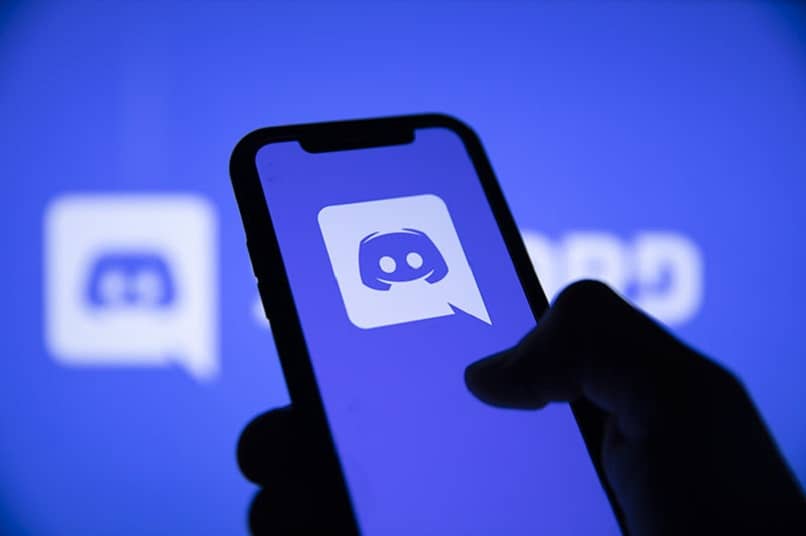
¿Por qué no puedes compartir capturas de pantalla en tus videollamadas de Discord?
Hay algunos problemas cuando no puede compartir una pantalla en Discord. La versión del dispositivo móvil es ligeramente diferente a la versión de escritorio. Es por eso que la función de compartir pantalla se incluye en las últimas actualizaciones. Problemas para evitar esta funciónAsegúrese de ejecutar Discord como administrador y, si esto no funciona, intente desinstalar y reinstalar la aplicación. Debe asegurarse de seguir todos los pasos mencionados anteriormente para compartir su pantalla en Discord.
Autorice los permisos de ‘APLICACIÓN’ en la configuración de su dispositivo móvil
Para que Discord tenga acceso a varias funciones del teléfono, como la cámara, la voz o la lista de contactos, la aplicación debe enviar una notificación solicitando permiso para usar las funciones del teléfono; tienes la opción de «Permitir o Rechazar». Asegúrate de permitir todos los permisos que requiere que la aplicación funcione correctamente. De igual forma puedes cambiar los permisos de la aplicación en la configuración de tu teléfono móvil.
Internet inestable
Hay varias razones por las que Discord no puede conectarse. El primero se debe a fallas en la conexión de red o en la configuración del proxy. Siendo la causa principal de la causa Discord. quedarse atascado en la conexión RTC. Otras razones de esto se deben a un problema de IP dinámica, ya que su VPN puede cambiar constantemente una dirección de identificación, presentando fallas de conexión de Discord.
Sus propias funciones están destinadas a aprovechar todas las características de un teléfono inteligente. Una es que es posible «silenciar» selectivamente usando un icono que se encuentra en la pantalla inferior. De esta forma, el micrófono se puede activar y desactivar durante la llamada. Esto es útil cuando queremos que nuestra videollamada tenga sonidos específicos. Quizás, si tienes problemas de sonido es porque no has actuado correctamente, por lo que tus contactos no podrán escucharte.